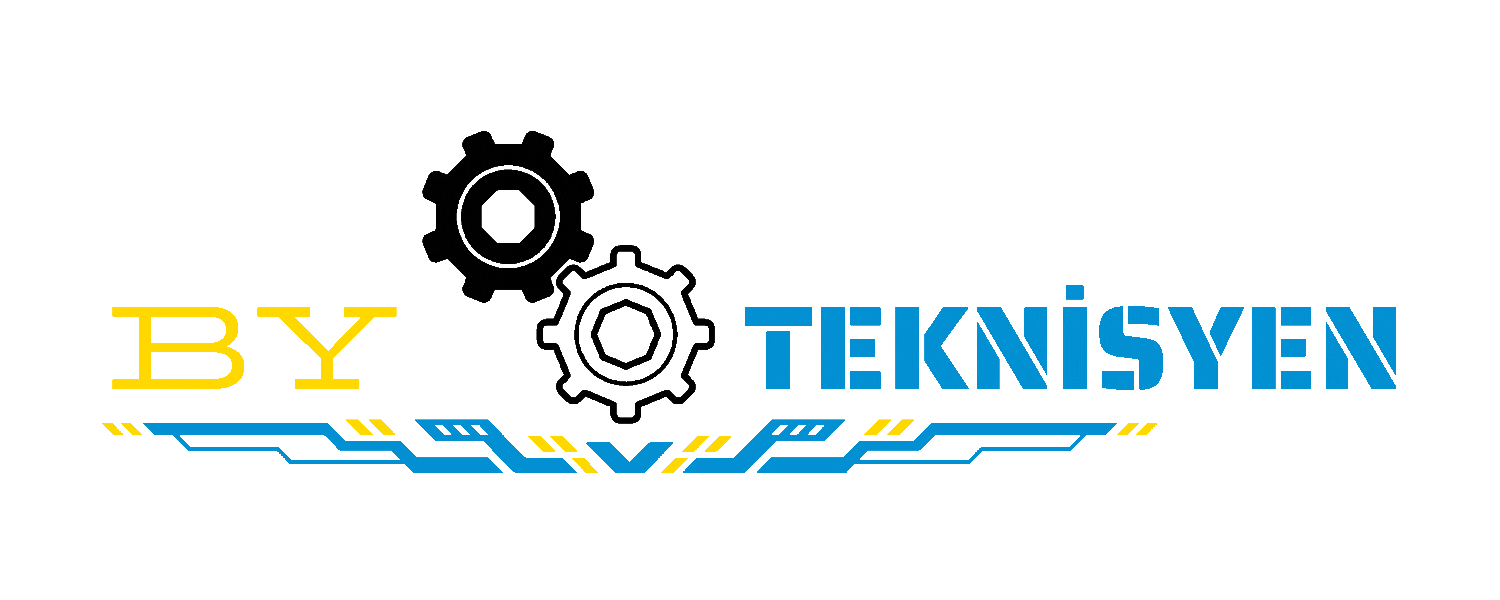Çarpma İşleci (*)
Bu en basit yöntemdir. Çarpmak istediğiniz hücrelerin arasına yıldız (*) sembolünü koyarak formül oluşturabilirsiniz.
Örnek
=A1*B1 formülü, A1 ve B1 hücrelerindeki değerleri çarpar.
=A1*B1*C1 formülü, A1, B1 ve C1 hücrelerindeki değerleri çarpar.
2. ÇARPIM Formülü
Bu formül, belirttiğiniz aralıktaki tüm sayıları çarpar.
Formülün Yapısı
Excel
=ÇARPIM(sayı1; [sayı2]; ...)
sayı1, sayı2, ...: Çarpmak istediğiniz sayılar veya hücre aralıklarıdır.
Örnek
=ÇARPIM(A1:A10) formülü, A1'den A10'a kadar olan hücrelerdeki tüm sayıları çarpar.
=ÇARPIM(A1; B1; C1) formülü, A1, B1 ve C1 hücrelerindeki sayıları çarpar.
3. Dizi Formülleri
Birden fazla hücre aralığını birlikte çarpmak için dizi formüllerini kullanabilirsiniz.
Örnek
{=ÇARPIM(A1:A10; B1:B10)} formülü, A1'den A10'a ve B1'den B10'a kadar olan hücrelerdeki karşılık gelen değerleri çarpar. (Dizi formülünü girmek için Ctrl + Shift + Enter tuşlarına basmanız gerekir.)
4. Bir Sayı Sütununu Aynı Sayıyla Çarpma
Bir sütundaki tüm sayıları aynı sayıyla çarpmak için, o sayıyı içeren hücreye mutlak başvuru kullanmanız gerekir.
Örnek
Çarpmak istediğiniz sayıyı (örneğin, 3) bir hücreye (örneğin, C2) girin.
Çarpma işlemini yapmak istediğiniz ilk hücreye (örneğin, B2) =A2*C2 formülünü girin.
C2 hücresini seçin ve formül çubuğunda C'nin önüne ve 2'nin önüne $ simgesi ekleyin: $C$2.
Enter tuşuna basın.
Formülü aşağı doğru sürükleyerek diğer hücrelere kopyalayın.
Hangi Yöntemi Kullanmalısınız?
Eğer sadece birkaç hücreyi çarpmak istiyorsanız, Çarpma İşleci (*) yöntemini kullanabilirsiniz.
Eğer bir aralıktaki tüm sayıları çarpmak istiyorsanız, ÇARPIM Formülü'nü kullanabilirsiniz.
Eğer birden fazla hücre aralığını birlikte çarpmak istiyorsanız, Dizi Formülleri'ni kullanabilirsiniz.
Eğer bir sütundaki tüm sayıları aynı sayıyla çarpmak istiyorsanız, Mutlak Başvuru yöntemini kullanabilirsiniz.
Umarım bu bilgiler işinize yarar! Excel'de çarpma işlemiyle ilgili başka sorularınız varsa, lütfen çekinmeden sorun.